Comment personnaliser le thème WordPress - Un guide complet
Publié: 2017-07-04Dans cet article de blog, Tracey Jones va expliquer différentes façons de personnaliser le thème WordPres, bien que nous ayons déjà publié de nombreux tutoriels sur la personnalisation du thème, dans cet article, vous apprendrez de nouvelles façons.
Voici quelques articles publiés précédemment sur la personnalisation du thème WordPress.
- Vidéo : Comment ajouter un CSS personnalisé dans
Thème WordPress - Utilisation des outils de développement Chrome - Vidéo : 18 cours vidéo gratuits pour apprendre le développement de thèmes WordPress à partir de zéro
- Article : Comment personnaliser vos thèmes WordPress ? Une série de tutoriels étape par étape
De nos jours, un bon nombre de personnes créent des sites WordPress pour établir une présence de premier plan dans le paysage numérique et développer rapidement leurs activités sur le Web dans toutes les directions. Cependant, ce n'est pas aussi facile que la plupart des gens le supposent.
Le simple fait d'avoir un site Web sophistiqué ne fonctionne pas aujourd'hui, car les consommateurs exigeants exigent toujours des expériences en ligne nouvelles et innovantes lorsqu'ils naviguent sur des sites Web.
Alors, comment pouvez-vous garder votre site Web complètement à jour en termes de conception Web et répondre aux divers besoins de votre public ? Eh bien, cela est possible via la personnalisation du thème WordPress.
Différentes façons de personnaliser les thèmes WordPress
En fait, vous pouvez facilement contrôler l'ensemble de la conception de votre site Web à l'aide de thèmes et créer facilement une conception Web de haute qualité. Voyons donc comment personnaliser les thèmes WordPress et rendre les sites Web attrayants pour les visiteurs.
1. Personnalisation du thème WordPress avec le panneau d'administration
Depuis le panneau d'administration de votre site WordPress, vous pouvez facilement personnaliser un certain nombre d'éléments liés à votre thème, tels que l'image d'en-tête, la couleur d'arrière-plan, le titre et le slogan du site, les widgets, les menus, etc. Les options de personnalisation dépendront du thème. vous utilisez.
Par exemple, si vous utilisez le thème WordPress Twenty Sixteen, vous devez cliquer sur le bouton Personnaliser ( Apparence > Personnaliser ) pour connaître les options de personnalisation. Personnalisez le thème en fonction de vos besoins.
C'est peut-être le moyen le plus simple de personnaliser les thèmes WordPress. N'importe qui peut facilement le faire. Mais, il présente également certaines limitations, telles que la possibilité de verrouiller le thème et des fonctionnalités limitées.
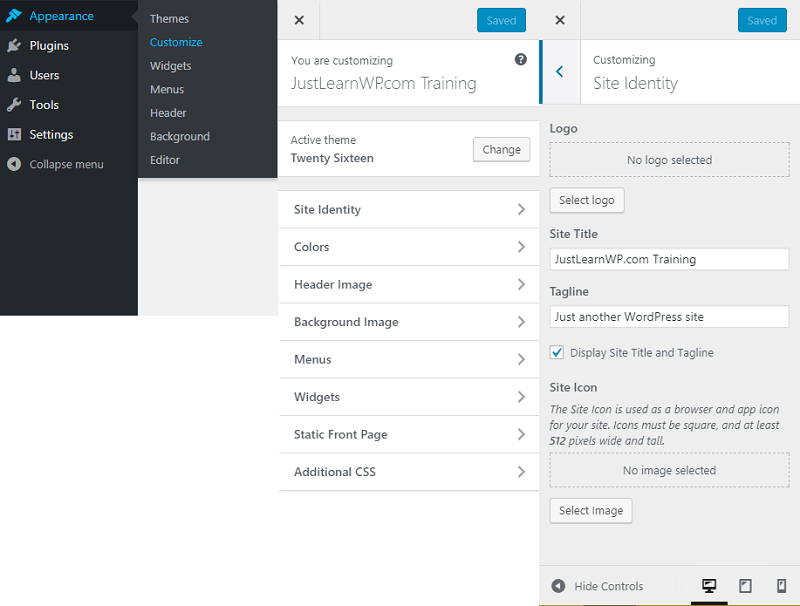
Avec la fonction custoizer, vous pouvez facilement modifier le logo, l'icône du site, le titre du site et le slogan sous les paramètres d'identité du site. Vous pouvez voir toutes ses options dans la capture d'écran ci-dessus.
2. Personnalisation du thème WordPress avec des plugins
De nombreux utilisateurs de WordPress ne connaissent pas les différents langages de programmation. Ces personnes non techniques ne veulent pas prendre le risque de modifier les fichiers style.css.
Ainsi, ils peuvent facilement utiliser les plugins WordPress pour personnaliser les thèmes. Bien qu'il existe de nombreux plugins de personnalisation de thème disponibles sur le Web, vous pouvez essayer les options suivantes-
A. Éditeur de style CSS visuel
B. Widgets personnalisés des thèmes orange
3. Personnalisation du thème WordPress à l'aide des outils de développement du navigateur
Si vous êtes un débutant WordPress qui n'est pas familier avec HTML, CSS et PHP, vous pouvez utiliser certains outils pour les personnaliser facilement et rapidement.
Vous pouvez regarder la vidéo pour apprendre à utiliser les outils de développement Chrome pour personnaliser facilement les thèmes WordPress.
- Outils de développement Chrome
- Outils de développement Firefox
4. Personnalisation du thème WordPress avec un thème enfant
Vous pouvez utiliser un thème enfant pour personnaliser les thèmes WordPress. Un thème enfant est un thème qui hérite ses fonctionnalités du thème parent.

L'avantage d'utiliser un thème enfant pour la personnalisation du thème est que vous pouvez facilement personnaliser un thème WordPress existant sans perdre votre capacité à mettre à jour le thème à l'avenir.
N'apportez jamais de modifications directement au thème parent, car il est possible que les nouvelles mises à jour du thème disparaissent. Il faudra beaucoup de temps pour les recréer.
Après avoir créé un thème enfant, vous pouvez apporter les modifications nécessaires à votre thème et ajouter facilement de nouvelles fonctionnalités. Vous pouvez le faire en éditant le thème style.css de votre thème enfant.
- Comment créer un thème enfant WordPress – Thème TwentyFifteen
- Comment mettre en évidence les commentaires de l'auteur dans WordPress
Si vous souhaitez apporter des personnalisations compliquées à votre thème enfant, vous pouvez inclure un fichier functions.php. Il vous permet d'apporter les modifications nécessaires à votre thème.
5. Personnalisation du thème WordPress en modifiant le fichier Style.css
Il existe de nombreuses façons de modifier les fichiers style.css pour modifier la conception de votre thème. En ajoutant du code à votre fichier style.css, vous pouvez facilement
- Changer le motif de couleur de votre site Web,
- Ajoutez ou supprimez la formation de conception selon votre site,
- Changez la façon dont les images sont affichées sur votre site,
- Modifiez la taille du texte et la typographie et
- Effectuez facilement divers types de modifications de conception
Pour éditer les fichiers CSS de votre thème WordPress, vous avez besoin de quelques éléments, comme un FTP (File Transfer Protocol), un accès administrateur au panneau d'administration WordPress, un éditeur de texte, un navigateur Web et les connaissances de base du développement WordPress.
Pour trouver le fichier style.css, accédez à WP Admin-> Apparence -> Éditeur. La première fenêtre qui apparaît est le fichier style.css.
Mais ce n'est pas une méthode recommandée pour ajouter du CSS personnalisé, créez toujours un thème enfant pour Apparence > Personnaliser > CSS supplémentaire . Ajoutez vos styles CSS personnalisés dans cette zone. N'oubliez pas que lorsque vous changerez de thème, votre code CSS personnalisé ne fonctionnera pas, alors n'oubliez pas d'enregistrer le CSS personnalisé avant de changer de thème.
6. Personnalisation du thème WordPress avec des crochets d'action
En fait, les crochets d'action sont des déclencheurs qui vous aident à ajouter votre code à différentes parties des thèmes, des plugins et du noyau WordPress sans modifier les fichiers d'origine. Ce sont des points désignés dans le code où vous pouvez accrocher vos fonctions spécifiques.
Adam Brown a publié une liste de Liste de tous les hooks WordPress.
Vous pouvez utiliser les crochets d'action WordPress pour étendre les thèmes WordPress facilement et rapidement. Les concepteurs Web créent des thèmes WordPress avec leur propre imagination.
Ils ne peuvent pas répondre aux besoins de tous les clients et propriétaires de sites Web. Vous pouvez apporter certaines modifications avant de les utiliser sur votre site. L'action WordPress accroche simplement le processus et vous permet de supprimer des composants existants ou d'ajouter de nouveaux composants selon vos besoins.
Quelques crochets d'action importants :
- wp_head - Il reste disponible dans la section principale du thème. Il permet aux développeurs de plugins d'ajouter leurs scripts, les informations nécessaires et les styles.
- wp_footer - Il est ajouté uniquement la balise body de fermeture du document HTML. Ses fonctions sont similaires à wp_head.
Vous pouvez utiliser des crochets d'action dans le thème dans les sections suivantes
- Avant et après les widgets de la barre latérale,
- Avant la section de pied de page.
- Avant et après le titre du message,
- Après le contenu de la publication ou de la page et
- Après le menu principal de votre site
Derniers mots
Voulez-vous personnaliser le style de thème de votre site WordPress ? Si oui, vous pouvez utiliser les moyens mentionnés ci-dessus pour personnaliser facilement le thème WordPress et rendre votre site plus professionnel et attrayant.
